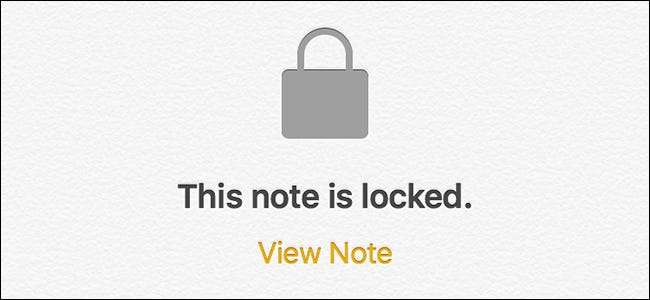
Ha hajlamos feljegyezni az érzékeny információkat az iPhone vagy iPad készülék Notes alkalmazásában, érdemes jelszóval védeni őket. Így engedélyezheti a funkciót a iOS 11 .
ÖSSZEFÜGGŐ: Az iOS 11 újdonságai iPhone és iPad készülékekhez, elérhetőek most
Bizony, az eszköz valószínűleg már le van tiltva egy jelszóval. Tehát annak, aki érzékeny információkat szeretne szerezni a telefonján, még mindig át kell jutnia a főkapun. A több ellenőrzőpont azonban mindig jó a biztonság szempontjából, ezért bizonyos jegyzetek jelszóval történő védelme még mindig megéri. Az iOS-en található Notes alkalmazásban akár azt is kiválaszthatja, mely jegyzeteket zárolja le.
A kezdéshez nyissa meg a Notes alkalmazást iPhone-ján, és húzza balra az adott jegyzetet, amelyet le szeretne zárni. Ebben az esetben jelszót fogok tenni erre a jegyzetre, amely néhány eszközöm sorozatszámát tartalmazza.
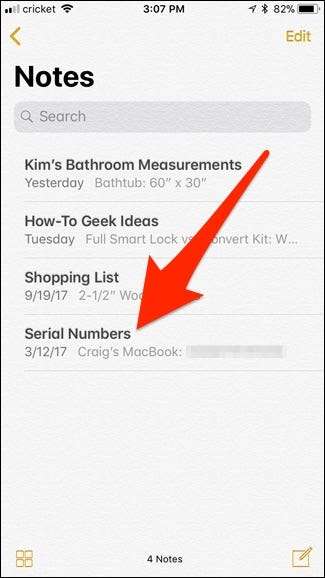
Ez több lehetőséget is felhoz, de meg kell érintenie a szürke zár ikont.
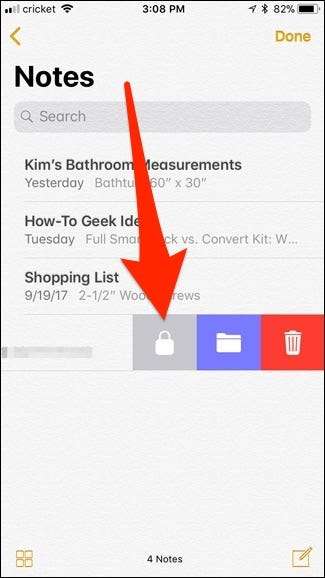
Egy másik képernyőre kerül, ahol megad egy jelszót, amelyet a jelszóval védeni kívánt összes és minden feljegyzés feloldásához használ. Írja be a jelszót (és ellenőrizze, hogy újra beírja), majd nyomja meg a „Kész” gombot a jobb felső sarokban.
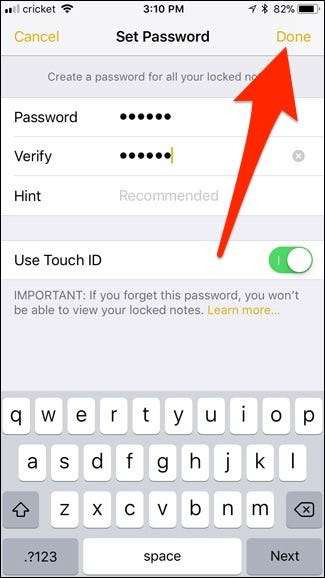
Visszatér a Notes alkalmazásba, ahol most a jegyzet mellett megjelenik egy lakat. Feloldatlan állapotban indul.
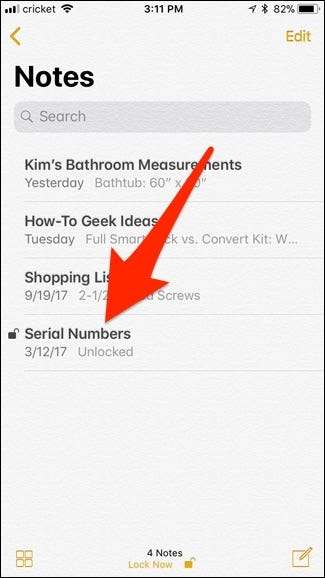
A jegyzet zárolásához érintse meg a „Lock Now” elemet a képernyő legalsó részén.
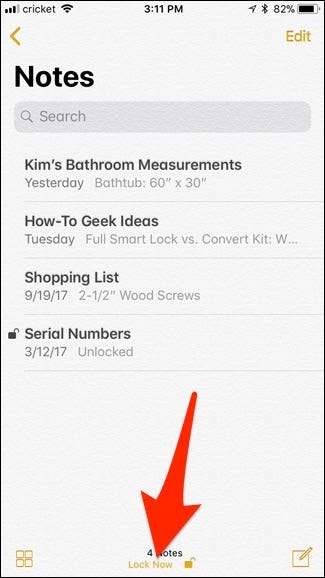
A jegyzet zárolva lesz, és az összes előnézeti szöveg, amelyet korábban láthattál, eltűnik, és helyébe „Zárolt” vagy „Feloldva” lép.
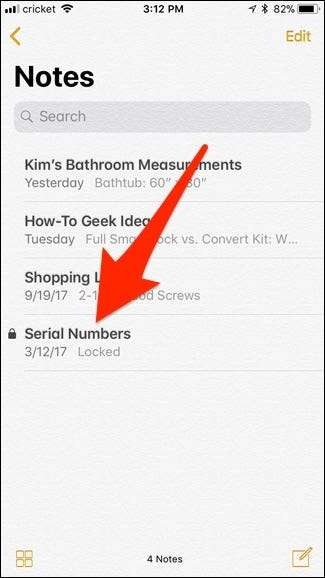
Amikor megnyit egy lezárt jegyzetet, érintse meg a „Megjegyzés megtekintése” elemet.
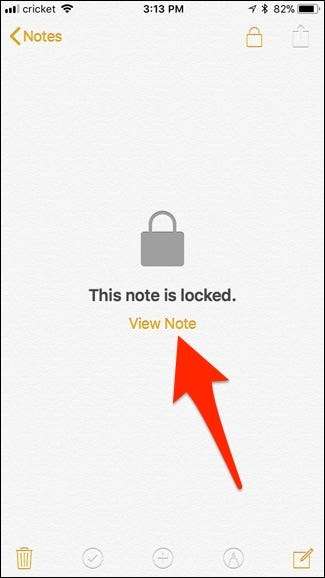
Ha rendelkezik Touch ID-vel, egyszerűen használhatja ezt a jegyzet feloldásához, de lehetősége lesz beírni a jelszót is.
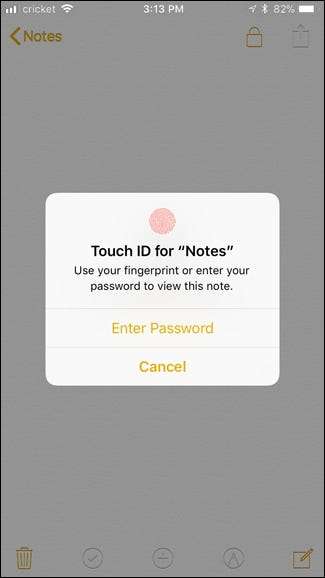
Ezt követően hozzáférhet a jegyzetéhez. Ha elkészült vele, megérintheti a képernyő jobb felső sarkában található feloldott lakat ikont a biztonsági mentéshez.
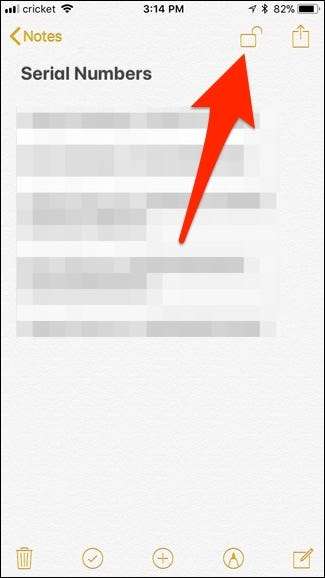
Visszaléphet a Notes alkalmazás főképernyőjére is, és megérintheti az alján található „Lock Now” elemet (mint korábban), hogy egyszerre lezárja az összes fel nem oldott jegyzetet.
Ha teljes egészében el szeretné távolítani a jelszóvédelmet egy jegyzetből, csúsztassa ujjára azt, mint korábban, és érintse meg újra a szürke zár ikont.
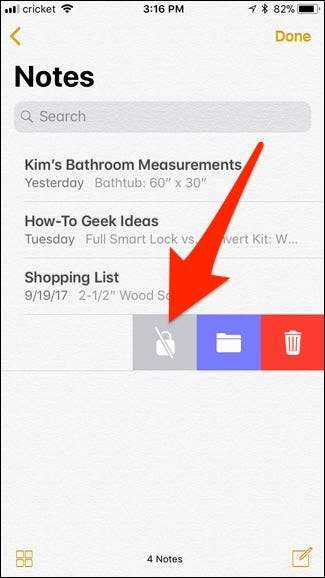
A rendszer megkérdezi, hogy használja-e a Touch ID-t, vagy írja be a jelszót az ellenőrzéshez (ugyanúgy, mintha egy jegyzet zárolását oldotta volna meg annak megtekintéséhez), de ezután a jegyzet most végleg teljesen fel lesz oldva.
Ne feledje, hogy ha az iCloud használatával szinkronizálja a jegyzeteket a különböző Apple-eszközökön, akkor a jegyzet zárolása a többi eszközön is zárolja és fordítva.







